Kad kupujete novo stolno računalo ili prijenosno računalo, čini se da je mnogo pristupačnije prvo otići na jeftiniji model, a kasnije nadograditi RAM na maksimalne performanse. Pitanje je koliko RAM -a može uzeti vaše računalo? Je li već na svom maksimumu ili ima još prostora za nadogradnju? Slijedite ovaj lako razumljiv vodič kako biste saznali koliko RAM-a vaše računalo trenutno ima i maksimalni kapacitet RAM-a koji podržava.
Povezano: Što morate znati prije kupnje rabljenog prijenosnog računala
Saznajte koliko RAM -a ima vaše računalo
Lako je saznati količinu RAM -a na vašem računalu. U sustavu Windows 10 instalirani RAM možete naučiti pomoću tipkovnog prečaca Pobijediti + PAUZA. To će također dati naziv vašeg procesora i vrstu operacijskog sustava (32- ili 64-bitni).

Nakon toga upotrijebite Ctrl + Pomicanje + ESC da biste otvorili programsku traku i povećali ograničenja RAM -a. On daje broj utora koje imate, brzinu takta po utoru, vrstu RAM -a koji imate (DDR3 ili DDR4) i koliko je na raspolaganju.

Korisnici Mac računala mogu odabrati "O ovom Macu" na Appleovom izborniku kako bi znali svoje podatke o skupu čipova i vrijednosti RAM memorije.
Korisnici Linuxa mogu koristiti softver hardinfo za dobivanje detaljnih informacija o sustavu, uključujući podatke o memoriji.
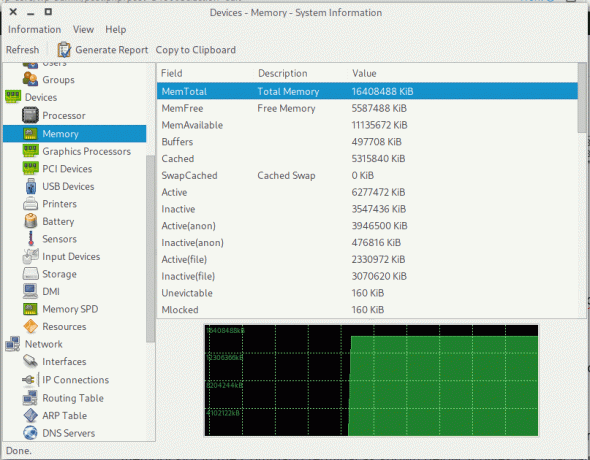
Saznajte maksimalnu RAM memoriju koju vaše računalo može podržati
Windows
Korisnici sustava Windows mogu odrediti najveći kapacitet RAM -a u naredbenom retku pomoću naredbe u nastavku. Daje konačnu vrijednost u kilobajtima koja se može pretvoriti u gigabajte (podijelite vrijednost s 1048576 da biste pretvorili KB u GB).
wmic memphysical get MaxCapacity, Memorijski uređaji
Gornji primjer pokazuje da je moj maksimalni kapacitet RAM -a 8 GB. Ako vaša matična ploča ima dva memorijska utora, to znači da je maksimalni kapacitet RAM -a po utoru 8 /2 = 4 GB.
Povezano: 11 popravaka za ubrzanje računala prije kupnje novog
macOS
Najlakši način da saznate pojedinosti o RAM -u Mac računala je provjeriti "About This Mac", koji će identificirati vrstu i brzinu memorijskog modula, koliko RAM utora ima na Mac -u i koji utori se koriste.
1. Povucite izbornik Apple i idite na "O ovom Macu".
2. Pritisnite gumb "Više informacija ..." da biste dohvatili informacije o sustavu.
3. Pod karticom "Memorija" potražite informacije o svom Mac RAM -u, uključujući maksimalni kapacitet, iskorištene memorijske utore i koju vrstu RAM -a Mac prihvaća.
Linux
Da biste pronašli maksimalni kapacitet RAM -a u Linuxu, možete koristiti naredbu dmidecode, iako nije zadano instaliran u većini distribucija.
1. Instalirajte dmidecode:
#ubuntu/debiansudoprikladaninstalirati dmidecode #arhsudo Pac Man -S dmidecode #Fedorasudodnfinstalirati dmidecode #openSUSEsudo ziper u dmidecode
2. Pokrenite naredbu:
sudo dmidecode -t16
To će vam dati informacije o vašem kapacitetu memorije.

U mom slučaju, moje Linux računalo ima 4 memorijska utora i 128 GB maksimalnog RAM -a (32 GB po utoru).
Povezano: Kako postaviti i koristiti Ram pogon u sustavu Windows 10
Nakon što utvrdite najveći kapacitet RAM -a vašeg računala, ako vaše računalo podržava više memorije nego što trenutno ima, možete nastaviti s nadogradnjom RAM -a i poboljšati performanse računala. Ne zaboravite provjeriti stvari na koje morate obratiti pozornost pri kupnji RAM -a. A ako vam ikada ponestane memorije u sustavu Windows, upotrijebite ove trikove osloboditi memoriju u sustavu Windows.
Povezano:
- Kako popraviti veliku potrošnju memorije u Linuxu
- Što je vrijeme RAM -a i zašto je to važno?
- Koristite Zswap za poboljšanje performansi na Linux PC -u s malim količinama RAM -a
Otkrivanje podružnica: Make Tech Easier može zaraditi proviziju na proizvodima kupljenim putem naših veza, što podržava posao koji radimo za naše čitatelje.


